「仮想化ツール」、貸そうか?
Toolwiz Time Freezeは、システムドライブに加えられた変更を、再起動するだけで元に戻せるようにするソフト。
システムドライブの内容を仮想化し、それ以降加えられた変更を “ 再起動するだけ ” で元に戻せるようにしてくれます。
OSは、XP(64bit)/Vista(64bit)/7(64bit)/8(64bit)/8.1(64bit)/10(64bit) に対応していると言う事です。
(正式に発表されていない「Windows 10」にまで対応しているとは!すごい自信です)
以前、「Toolwiz Care」と言うソフトを紹介した事がありますが、同じ「Toolwiz software」のソフトで、「Toolwiz Care」は「Time Freeze」を内蔵した「統合ソフト」です。
Windows高速化ソフトやレジストリークリーナーの様なソフトは他にもたくさんあるので、最近では「Toolwiz Care」はほとんど使いません。
使うのは、内蔵された Time Freezeだけなので、これからは「これ」にしようと決めました。
ToolWiz Time Freezeの最大の長所は、やはり仮想化機能に特化している点です。
ToolWiz Time Freezeと同系統のソフトとしては、Returnil Virtual System 2010 Home Freeという製品がありますが、ToolWiz Time Freezeは仮想化機能に特化している分、扱い方としてはReturnilよりも優れていると言えるでしょう。
日本語化は「ネットセキュリティブログ」で扱っています。
Toolwiz Time Freeze 2015 日本語化パッチ.zip (最終更新:11/20)をDLします。
↑
(※クリックすると本当にダウンロードが始まります)
(※新バージョンが出た関係でファイルは削除されています)
取り敢えず、「ダウンロードフォルダ」に収納した事を確認して、今回の投稿は「終了」です。
「Time Freeze」を内蔵した統合ソフト「Toolwiz Care」は長い間使っていた経験があるし「日本語化」も出来る事が分かっているので戸惑う事は無いと思いますが、出来るだけ早く時間を作って使用して見たいと思います。
「インストール」、「日本語化」を済ませて使用したら「追記」します。
※ここからは、「追記、再編」したものです。
「日本語化」して使って見ました
たまたま、Timefreezeを使う用事があって日本語化の事も思い出しました。
すでに「実施済み」と思っていたのですが、「英語」でした。
一度、アンインストールして再インストールしたのかも知れません。
(日本語化が出来ました)
やっぱり、日本語化すると安心して使えます。
そもそも、このエントリーの存在を忘れていて「全工程のキャプチャー」も取りました。(困ったもんです)
「使用用途」と「問題点」
●使用用途
「仮想化」などと言うと、「何か難しい事をするの?」と尋ねられそうですが、ものすごく簡単な事です。
最も分かり易いのが、「ヤバそうなソフトをインストールする」なんてのに役に立ちます。
最近は、特別に怪しそうな物でなくても「普通のフリーウェアにマルウェアが同梱されていた」と言うケースが増えています。
これを使って「インストール作業のリハーサル」が出来ます。
また、「対ウィルス」だけでなく、広く「アプリケーションのテスト」などにも使えます。
中にはインストールするとシステムが調子の悪くなるアプリケーションなどもありますが、このツールを使っていれば大丈夫。
リセットさえすれば、システムに与えられた全ての変更は無かった事になるのです!
ただし、「インストール後に、一度リセットしてからでなければ使えないソフト」には使用できません。
リセットしたら「インストールしなかった事」になって消えてしまいます!
「リセットすれば無かった事に…」と言うコンセプトですから、ウィルス感染などはへいっちゃらです。
(「あらゆるウィルスに対抗出来る」とは言い切れません!また、もしも感染した場合、リセットするまでは「スパムメール」などを発信し続けているかも知れません)
●「問題点」
- 仮想化環境の下で外部ストレージにダウンロードしたファイルは「リアルの物」ですし、リアル環境に戻ってもファイルは存在し続けるので知らずにそこにアクセスすればウィルスに感染します。
- また、本当は「リアル環境」なのに「現在は仮想化環境」と、現状把握を間違っての操作ば重大なミスに繋がります。
「リアル環境」なのか「仮想環境」なのかが一目で分かる表示が無いのは気になる所です。
以前は表示があったのですが、バージョンアップして仕様が後退したのでしょうか?
それとも、どこかで設定変更が出来るのでしょうか?
また、以前のバージョンでは「仮想」から「リアル」に戻る時に、
①リセットして全ての変更はチャラ
②全ての変更を受け入れて、そのままリアルへ
の2つから選択出来たのですが、現バージョンでは一様に「全ての変更はチャラ」だけになっている様です。
ただ、その方が「勘違いに依るトラブル」は減るので、「仕様変更」されたのだと思います。 - それから、仮想環境では「Windows Update」など「ソフトのアップデート」はしないで下さい。
わざわざ仮想環境でする人は居ないと思いますが、作業の邪魔になりますし、「時間の無駄」です。
しても構いませんが、リセット後必ずもう一度「リアル環境」で行ってください。
そんな訳で、「仮想化ツール」は充分に注意して取り扱って下さい。
zigsowの、特に「ソフト関係を扱うレビュアーさんの必需品」として、強くお勧めします。
なお、今回のレビューも、すでにソフトは導入済みで書き始めたので、このアプリを存分に利用させて貰っています。
「ファイルのタイムスタンプ」などの前後関係には矛盾があるかも知れません。
※2015.9.9現在は、Toolwiz Time Freeze 2016にアップデートされており、何点か仕様が変わっています。
使用にあたっては、充分、ご注意下さい!
※その後、オフィシャルが2016を引っ込めた形跡があります。
(Time Freeze 2016、これは何だろう?)
新バージョンには何か不具合があるのかも知れません。
現在は、HPには2015
Latest Version: 3.2.0.2000
Release Date: 2015-05-13
がアップされています。
「現在はリアル環境下か仮想環境下か?」の現状把握が大切です
現在の状態を間違わない限り安全です。
分かり易くて誰でも簡単に使える「仮想化ソフト」です。
-
購入金額
0円
-
購入日
2015年05月20日
-
購入場所
Toolwiz software
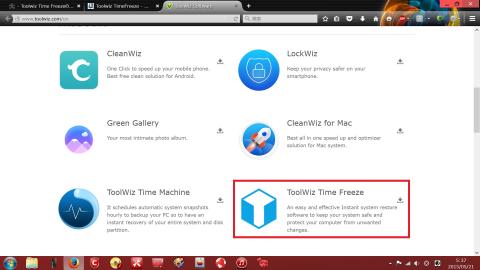
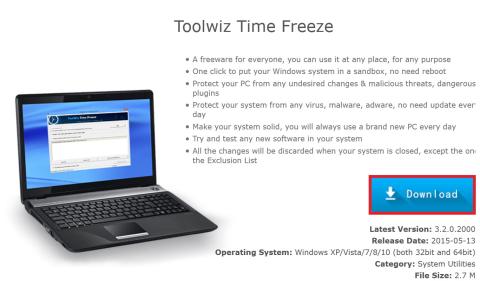
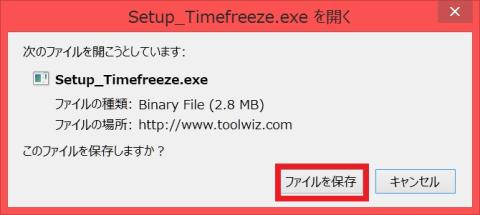
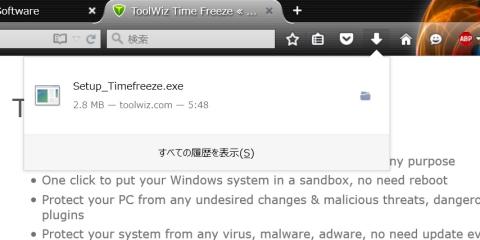
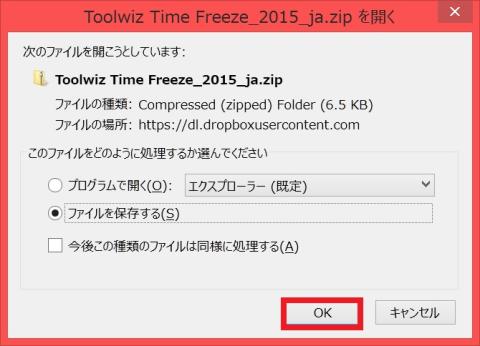
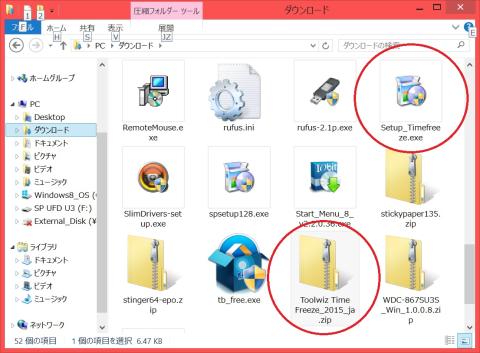
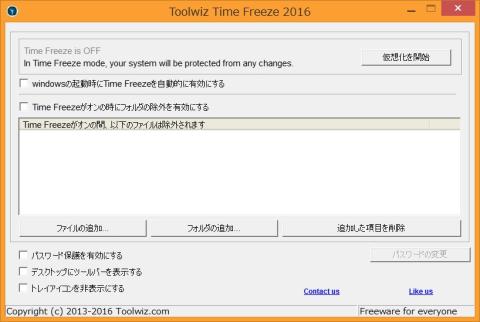
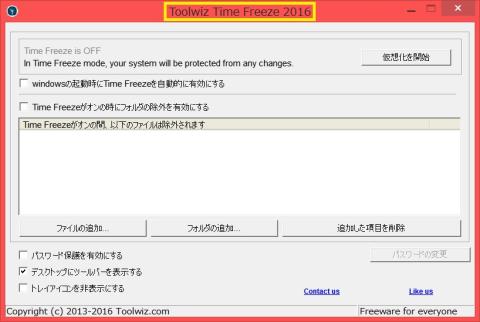
ZIGSOWにログインするとコメントやこのアイテムを持っているユーザー全員に質問できます。